Este é o espaço onde não há limites para a criatividade de formas de utilizar a funcionalidade. Pode ser usado para relatar problemas, discutir questões e sugestões, gerenciar instalações de equipamentos, etc.
Clique em Novo tópicoe no separador para a criação do tópico preencha todos os dados relevantes.
1 – Atribua um título e adicione imagens, que podem ser pontos de vista, imagens carregadas do navegador ou uma colagem de uma tela de impressão.

2 – Faça marcações nas imagens que auxiliem no entendimento do tópico.
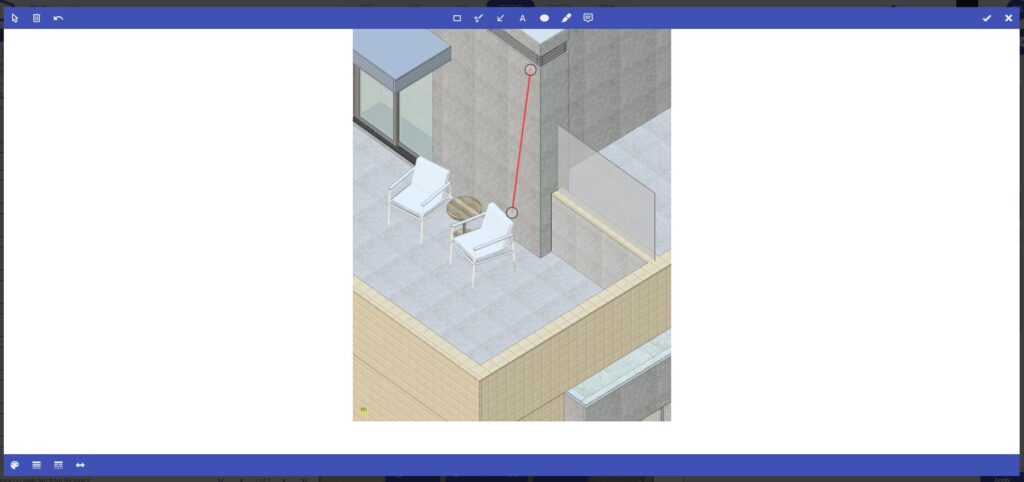
3 – Escolha uma imagem para a capa do tópico e, em seguida, insira uma descrição sobre o assunto relatado.
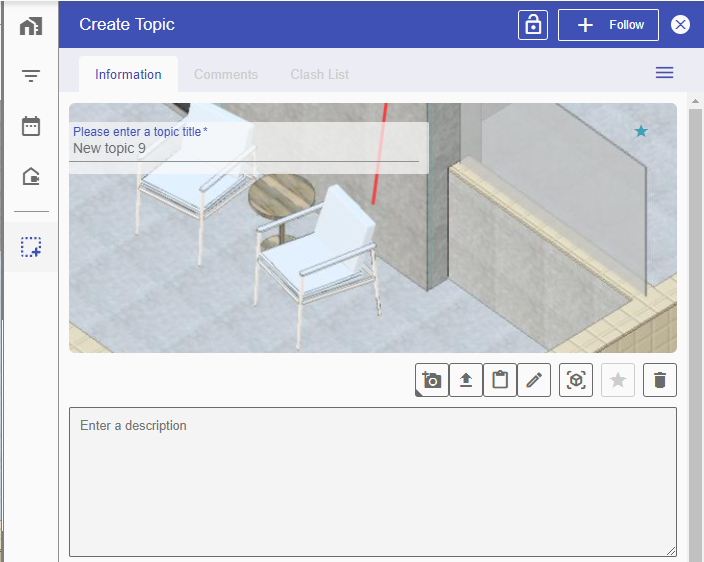
4 – Na zona abaixo estão os data fields/campos de dados configurados em Configurações do Projeto (Project Settings). Alguns deles são obrigatórios, então você deve preencher esses campos obrigatórios e aqueles que são relevantes para o tópico atual.
Lembre-se de atribuir o tópico a um membro da sua equipe para ficar responsável por resolvê-lo, e uma data prevista para a conclusão do assunto. Além disso, você pode notificar outros membros da equipe sobre a criação do tópico.
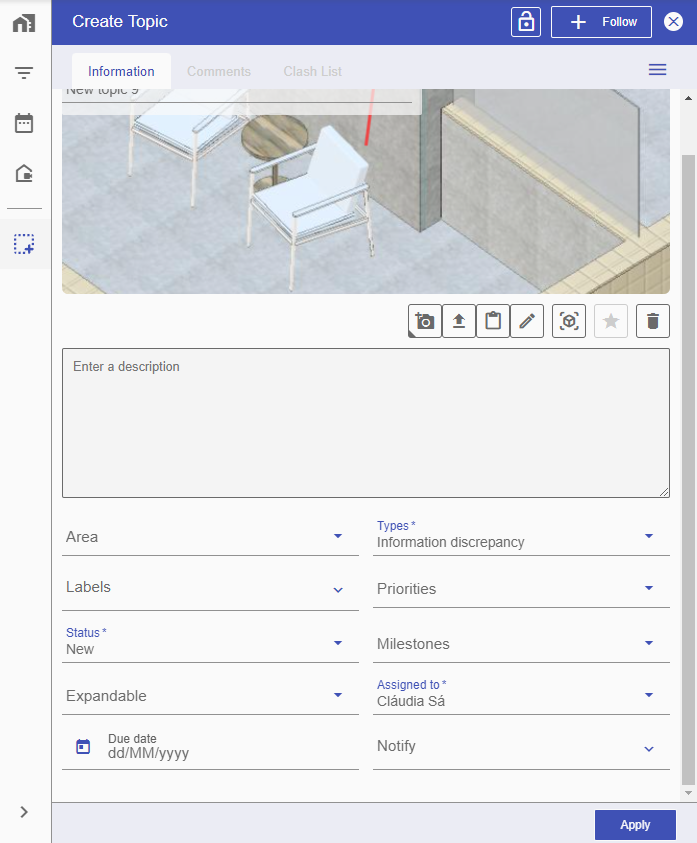
Agora é só clicar em Aplicar! 🙂